כיצד לתקן בעיות טעינה במכשיר-Galaxy Tab
ייתכנו מספר סיבות לכך שה-Galaxy Tab שלכם אינו נטען עם מטען קווי. הבעיות הנפוצות ביותר נובעות מכבלים, מטענים או מתאמים פגומים או שאינם תואמים, או מהצטברות אבק ופסולת ביציאת הטעינה, בצעו את השלבים הבאים לפתרון הבעיה.
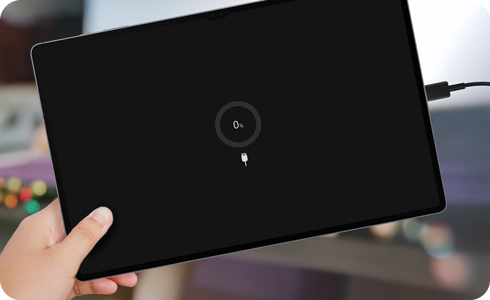
הערה: לפני שתתחילו, ודאו שהתוכנה והאפליקציות במכשירכם מעודכנות
1. עברו אל הגדרות > חפש עדכוני מערכת.
2. הקישו על הורד והתקן.
3. עקבו אחרי ההוראות המופיעות על המסך.
ודאו שהמטען מורשה על-ידי Samsung
למרות שמטענים וכבלים עשויים להיראות דומים, ייתכנו הבדלים באיכות ובמהירות הטעינה. השתמשו רק במטענים וכבלים מורשים של Samsung שתואמים למכשירכם. שימוש במוצרים שאינם מאושרים עלול לפגוע בטאבלט או לגרום לטעינה לא תקינה.
בדקו נזקים לכבל או למתאם הטעינה
אם הכבל או המתאם פגומים (למשל, סדקים או חוטים חשופים), הפסיקו להשתמש בהם מיד. ודאו שכבלי הטעינה מתאימים היטב ליציאה. נתקו וחברו מחדש את הכבל כדי לבדוק את החיבור.
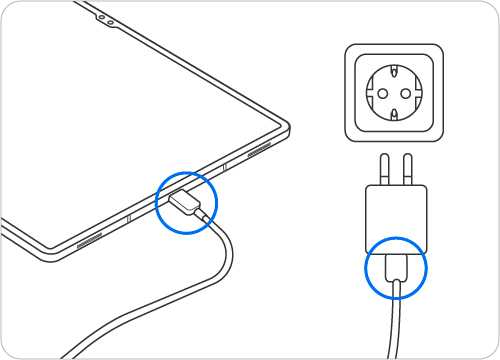
נסו כבל או מתאם אחר
אם אין נזק נראה לעין, נסו להשתמש בכבל או מתאם טעינה אחר. תוכלו גם לבדוק אם מכשיר אחר נטען באמצעות אותו כבל ומתאם.
בדיקת בעיות באספקת החשמל
במקום לטעון באמצעות מחשב נייד או מחשב, נסו להשתמש בשקע חשמל ישיר.
תוכלו להשתמש ב-Samsung Members כדי להפעיל בדיקה על הסוללה ויציאת הטעינה שלך.
פסולת, אבק או מוך ביציאת הטעינה עלולים למנוע חיבור תקין.
שלב 1. כבו את הטאבלט.
שלב 2 בעזרת פנס, בדקו את היציאה.
שלב 3. נשפו בעדינות להסרת האבק.
שלב 4. אם היציאה חסומה, פנו למרכז שירות.
אם הטאבלט תומך בטעינה מהירה, ודאו שתכונה זו מופעלת.
אם מזוהה לחות ביציאת הטעינה, הטאבלט יתריע כדי למנוע נזק. ייבשו את המכשיר באמצעות מטלית רכה או הניחו אותו באזור מאוורר היטב.

לחצו והחזיקו את מקשי ההפעלה והקטנת עוצמת הקול עד שהטאבלט יופעל מחדש, לאחר מכן בדקו אם הבעיה נפתרה.
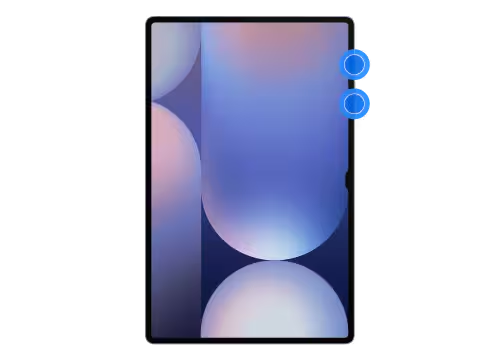
הערה: שילובי המקשים עשויים להשתנות מעט בהתאם לדגם הטאבלט.
נזק פיזי, כמו מסך סדוק או מארז פגום, עשוי להשפיע על תפקוד הטאבלט. חשוב לבדוק גם את יציאת הטעינה לאיתור סימני נזק.
הכניסו את כבל הטעינה ליציאת הטעינה של הטאבלט. הכבל צריך להתאים בצורה יציבה, ללא תחושת רופפות. בעזרת פנס, בדקו את פנים היציאה לאיתור נזק אפשרי.
אם זוהתה בעיה ביציאת הטעינה, מומלץ להזמין תיקון במרכז שירות מורשה של Samsung.
מצב בטוח מאפשר לך להשתמש בטאבלט שלך בממשק המקורי שלו ללא יישומי צד שלישי. המשמעות היא שכל אפליקציות או הורדות המשפיעות על הטאבלט שלך יכולות להיות מבודדות ולמנוע אותן מלגרום לבעיות, מה שמאפשר לך לזהות בעיות ביתר קלות. למידע נוסף על אופן הפעולה של מצב בטוח, קרא את המאמר שלנו על איך להפעיל את טאבלט הגלקסי שלך במצב בטוח.
כדי לאתחל את הטאבלט במצב בטוח, בצע את השלבים הבאים:
הערה: אם אף אחת מהפעולות לא פתרה את הבעיה, ניתן להזמין תיקון או לבקר במרכז שירות לקבלת סיוע נוסף.
תודה על המשוב שלך
יש להשיב לכל השאלות.



















